안녕하세요.
오늘은 이전 편인 엣지편과 더불어
많은 분이 사용하시는 크롬 편입니다.
크롬은 즐겨찾기라고 쓰진 않는 것 같고
북마크라고 쓰는 것 같아요.
북마크를 편하게 쓰기 위해 북마크바를
이용하시면 사이트 표시가 바로 되니까
편하게 북마크 사이트를 이동할 수 있어요.
이 부분도 같이 같이 알려 드릴게요.
북마크 편 시작해 볼까요?!
두 번째 크롬 북마크 추가 & 북마크바 표시 &
내보내기(백업) & 가져오기(복구)
북마크 추가하기
모두 아시겠지만 혹시나!!
크롬을 처음 사용해 보시거나 모르시는 분들을
위해 북마크 추가부터 시작합니다.
1. 크롬을 실행하세요.
2. 원하는 사이트로 이동하세요.
3. 별모양을 클릭
4. 폴더 클릭 후 북마크바 선택
(오늘 주제가 북마크바 이용이라서요.)
5. 완료 클릭하기.

북마크바 표시하기
1. 종료(X) 밑에 있는 세로점점점 클릭.
2. 북마크 및 목록으로 마우스 이동
3. 북마크바 표시 클릭

차이가 보이시나요?
주소창 밑에 추가한 사이트가 바로 표시되어
클릭만으로 사이트 이동이 가능합니다.
| 북마크바 표시전 | 북마크바 표시후 |
 |
 |
북마크 내보내기(백업) 순서
1. 종료(X) 밑에 있는 세로점점점 클릭.
2. 북마크 및 목록으로 마우스 이동
3. 북마크 관리자 표시 클릭
4. 1에서 눌렀던 세로점점점 밑에 있는 다른
세로 점점점 클릭하기.
5. 북마크 내보내기 클릭
6. 원하시는 위치에 지정 후 저장

1에서 눌렀던 점점점 밑에 있는
다른 점점점을 클릭해 주세요.
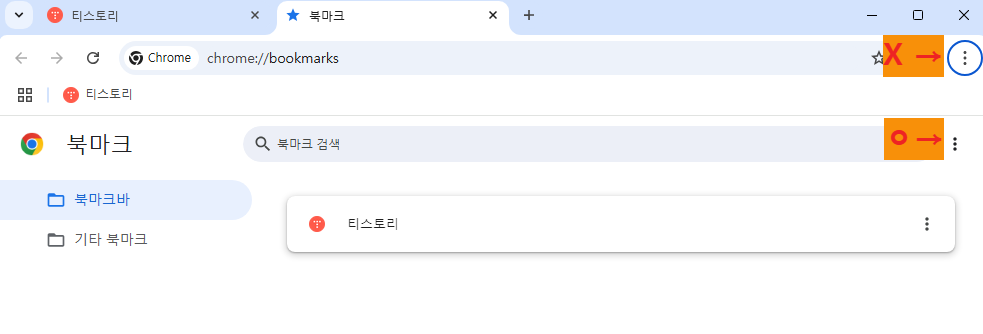
북마크 내보내기 클릭
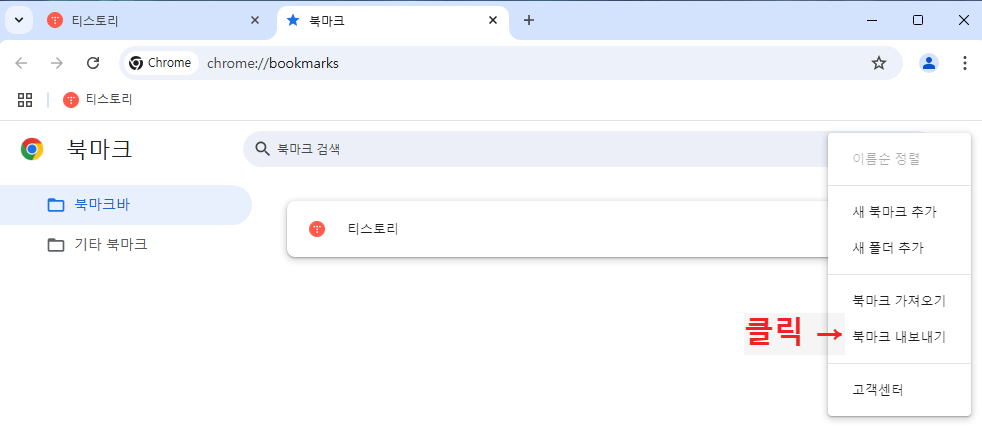
저장하실 위치 선택하시고 저장 클릭
파일 이름을 변경하셔도 상관없어요.
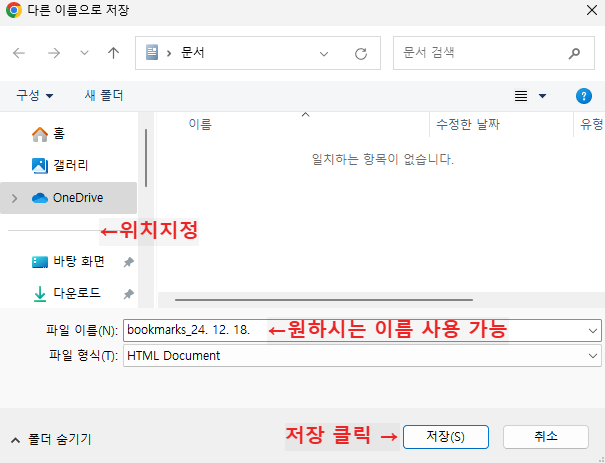
북마크 가져오기(복구) 순서
1. 내보내기의 4번까지 동일
2. 북마크 가져오기 클릭
3. 원하시는 위치에서 파일 열기
이번에는 북마크 가져오기를 클릭
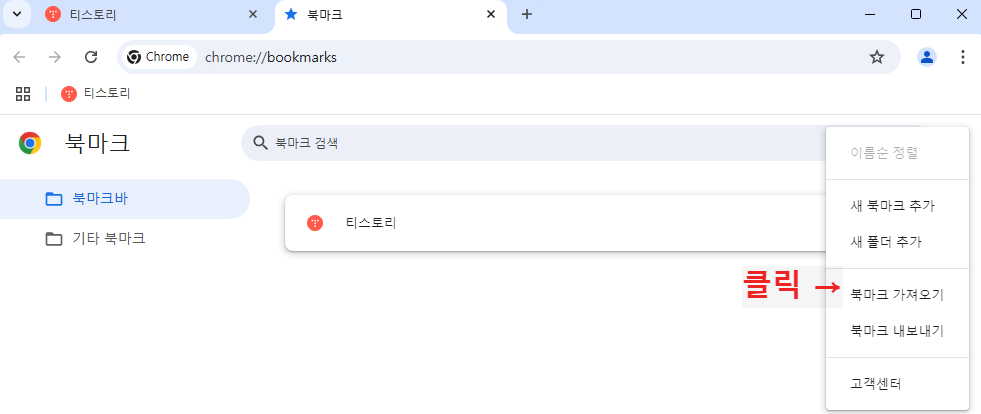
북마크를 백업하신 위치로 이동하시고
북마크 파일을 선택하신 후 열기 클릭
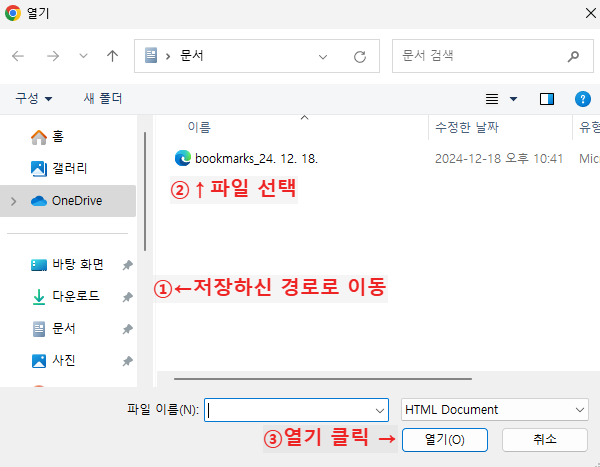
이렇게 하시면 북마크의 복구는 완료됩니다.
엣지와 마찬가지로 그림과 함께 설명드려
길어졌지만 실제로 해보시면 1분도 안 걸려요ㅎ
이것으로 엣지의 즐겨찾기, 크롬을 북마크의
백업, 복구 과정을 마무리하겠습니다.
어떤 브라우저를 쓰시든 한 번은 하지 않을까 하는
내용이니 쓰시는 브라우저의 방법을 알아 두시면
반드시 도움이 되실 것 같습니다.
감사합니다.
'이거 암니까?' 카테고리의 다른 글
| 윈도우11 사용자 계정 추가하기 (3) | 2024.12.20 |
|---|---|
| 컴퓨터 자료(파일,폴더)백업 하는 방법 (3) | 2024.12.19 |
| 엣지 즐겨찾기, 크롬 북마크 백업(보관)하기. 첫 번째 엣지 편 (1) | 2024.12.17 |
| 공인인증서(NPKI, GPKI) 경로 알기. (28) | 2024.12.16 |
| 바탕화면 바꾸기. 그리고 이 사진에 대해 아이콘의 정체!! (1) | 2024.12.15 |